Abbiamo tutti qualcosa da condividere, potrebbero essere alcune esperienze, storie, conoscenza di qualsiasi campo. Oggi è diventato facile farlo. Il blog è la piattaforma in cui possiamo condividere ciò che vogliamo.
Quando vogliamo fare un blog dobbiamo chiederci tre cose:
1. A che scopo sto realizzando il blog?
2. È a lungo termine o a breve termine??
3. Ho abbastanza soldi da spendere per il dominio e l'hosting??
Se vuoi creare un blog per divertimento e vuoi solo provarlo nella zona dei blog, puoi iniziare creando un blog gratuito. Blog gratuito nel senso che non devi spendere soldi per dominio e hosting. Sarà ospitato su quella particolare piattaforma di blog.
Se vuoi creare un blog in modo fluido e senza alcuna abilità tecnica, vuoi modificarlo. Quindi puoi scegliere WordPress.com.
WordPress è il CMS più popolare (sistema di gestione dei contenuti) attualmente. Puoi fare affidamento su di esso. Così, ecco i pochi passaggi che puoi seguire per creare un blog gratuito con l'aiuto di WordPress.com.
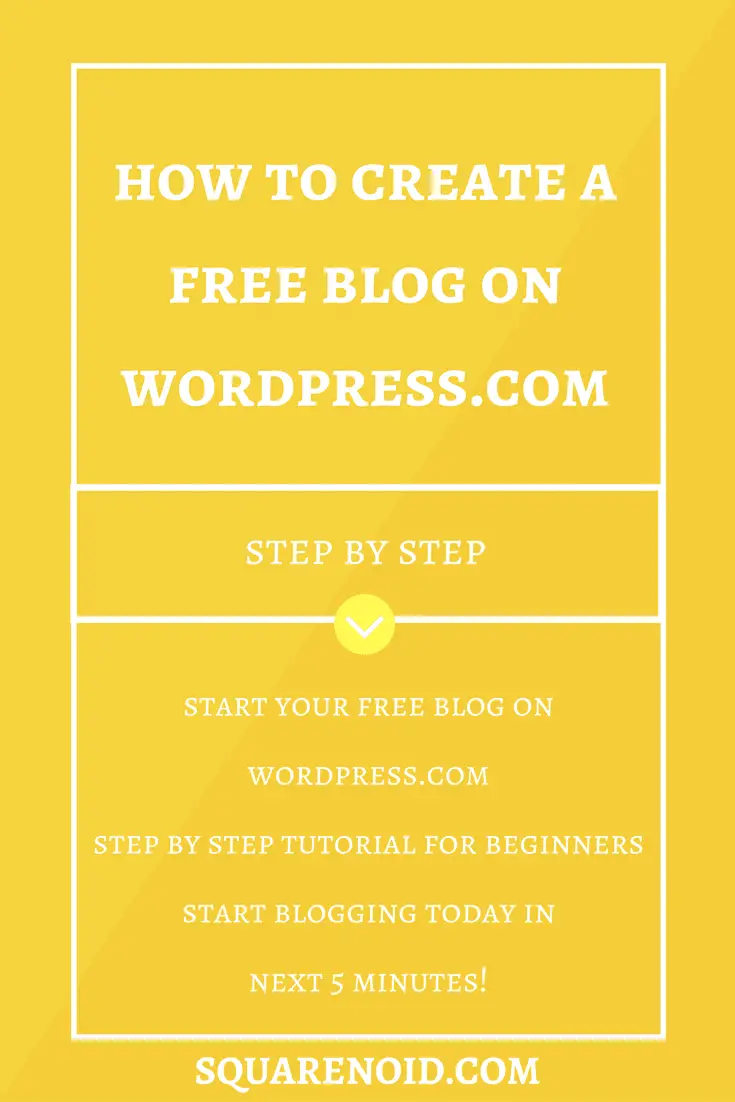
Questo tutorial spiega completamente come creare un blog gratuitamente su WordPress.com, quindi vediamo come possiamo riuscire a farlo.
Semplici passaggi per avviare un blog gratuitamente su WordPress.com
- Vai a WordPress.com
- Scegli un tema
- Scegli il nome di dominio
- Seleziona il piano di hosting
- Iscriviti a WordPress
- Personalizza il tuo blog
- Crea il tuo primo post
- Configura Gravatar
- Hai finito!
Prima vai a WordPress.com
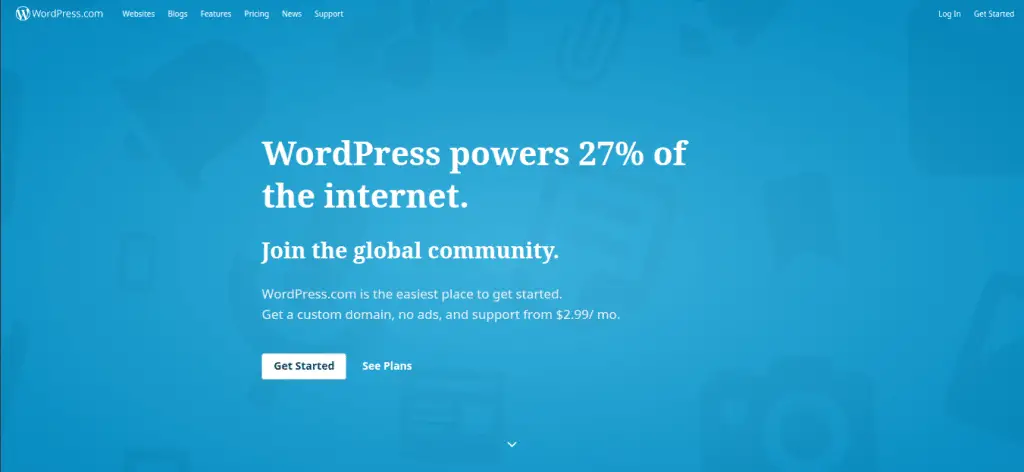
Clicca su Iniziare e apparirà una finestra che ti chiederà il tipo di sito che vuoi realizzare.
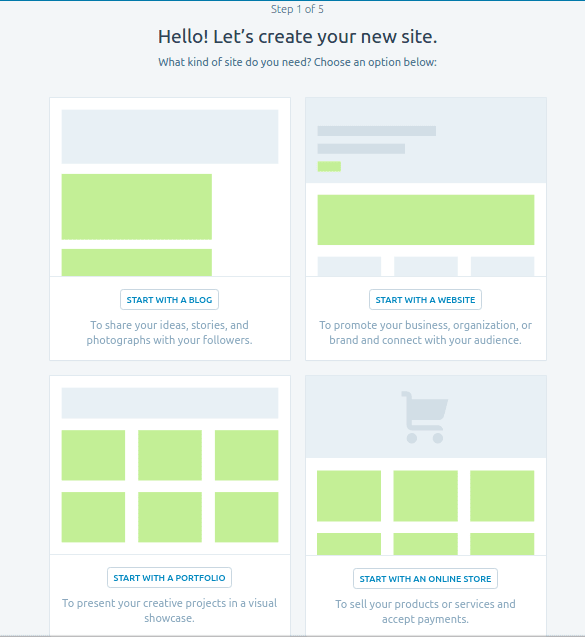
Puoi iniziare con un sito web, portfolio o un negozio online (Abbiamo una guida migliore su Come iniziare un negozio online).
Per adesso, iniziamo con un blog, quindi basta fare clic su Inizia con il blog pulsante.
Scegliere un tema The
Quindi apparirà il passaggio successivo, che ti chiederà di seleziona un tema.
Puoi selezionarlo ora o saltarlo. Puoi anche cambiare il tema in seguito. Sto selezionando il primo (Tema Penscratch) per adesso.
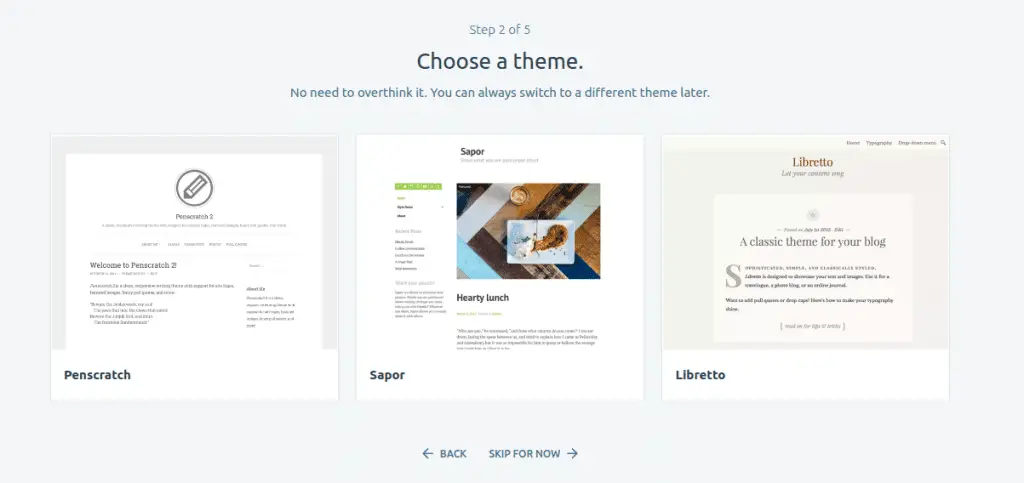
Selezione del nome di dominio
Ti chiederà di fornire un nome di dominio del sito. Digita semplicemente le parole chiave principali che vuoi che appaiano nell'URL.
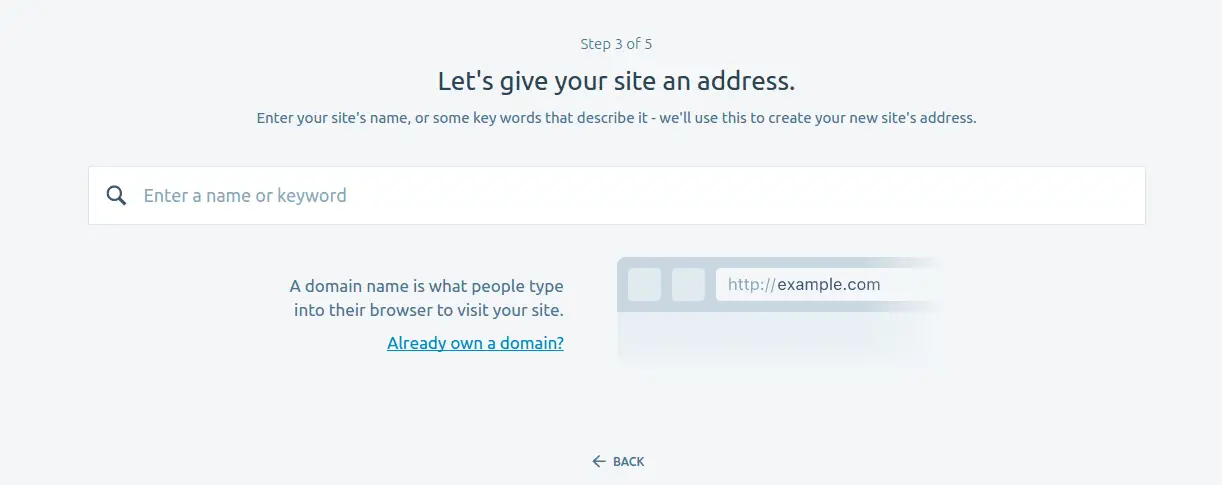
Dopo aver digitato le parole chiave, se è disponibile, puoi utilizzarlo, altrimenti ti darà solo suggerimenti da dove puoi selezionarlo.
Adesso seleziona il libero uno. Quello con il dominio con l'estensione .wordpress.com. Puoi passare a un nome di dominio personalizzato in un secondo momento.
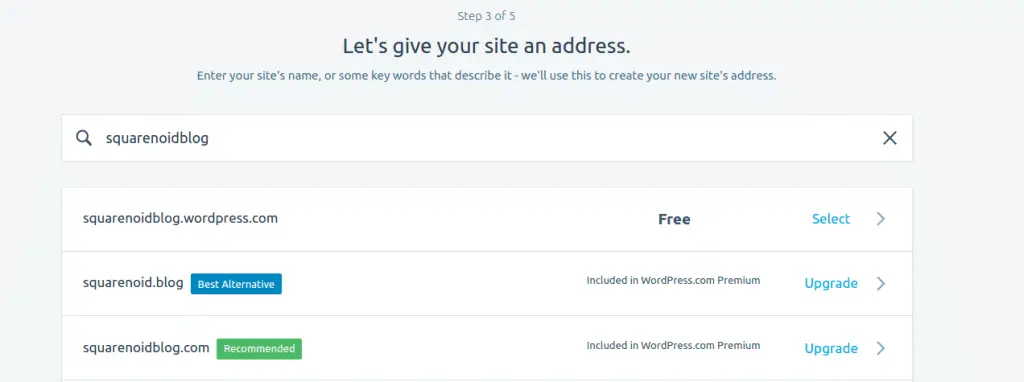
Scegliere il piano di hosting
Ora che hai scelto il dominio, WordPress ti fornirà alcuni piani per l'hosting.
Se puoi permetterti i piani di hosting di WordPress.com, allora fallo! oppure puoi anche creare un blog gratuito, abbiamo scelto il piano Free.
Clicca su Inizia con gratis.
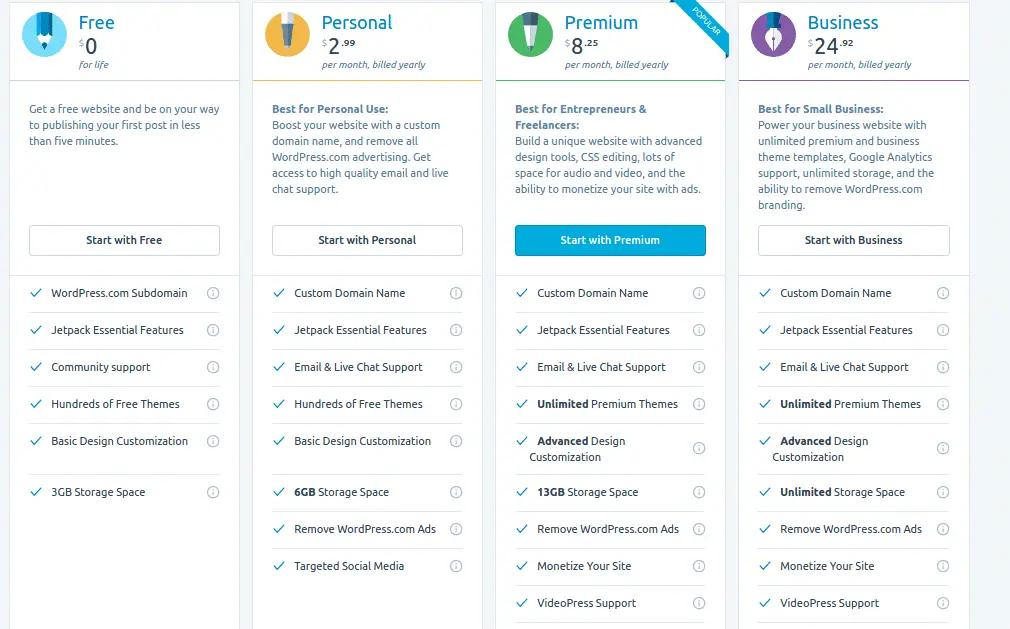
Puoi aggiornare i tuoi piani in qualsiasi momento in seguito.
Iscriviti a WordPress.com
Ora ti verrà chiesto di compilare i seguenti dettagli, ad esempio il tuo indirizzo email, nome utente, e una password. Verrà utilizzato per accedere alla dashboard di amministrazione del tuo blog WordPress dove sarai in grado di controllare tutto il tuo blog.
Basta riempire con le informazioni autentiche.
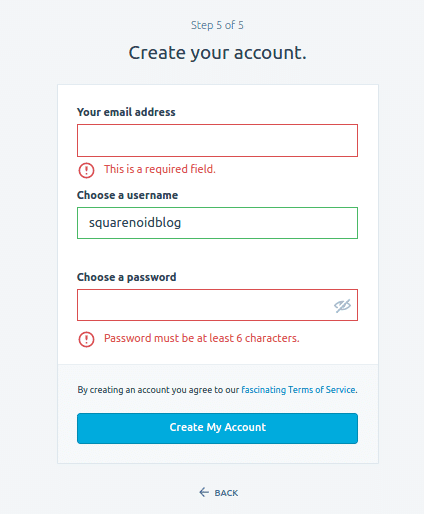
Dopo aver compilato il modulo, il tuo sito web sarà pronto, e sarà così.
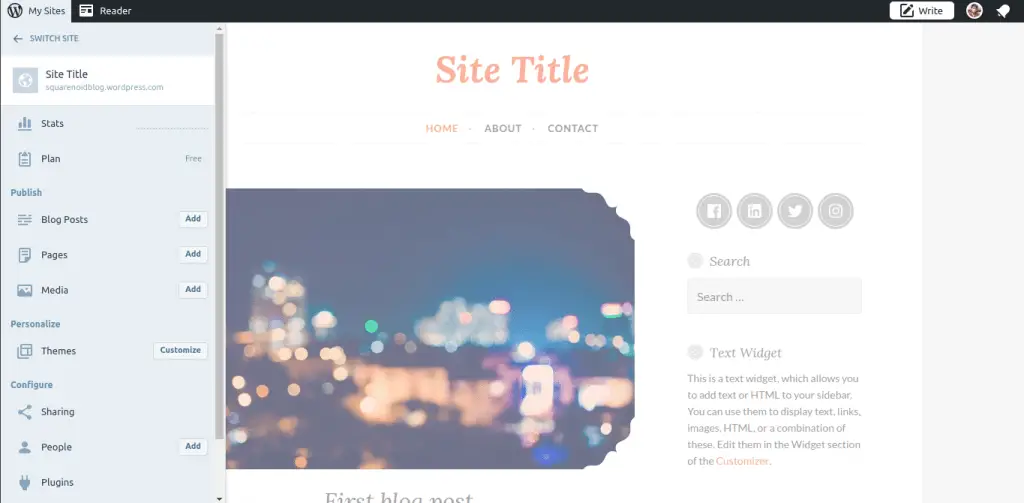
Il tuo blog è pronto, puoi creare post o modificarlo.
Personalizzare il tuo blog
I seguenti passaggi ti guideranno alla personalizzazione del tuo blog. Per impostare le cose, prima devi sapere a cosa servono tutti i pannelli e le opzioni.
Passo 1: Clicca su personalizzare
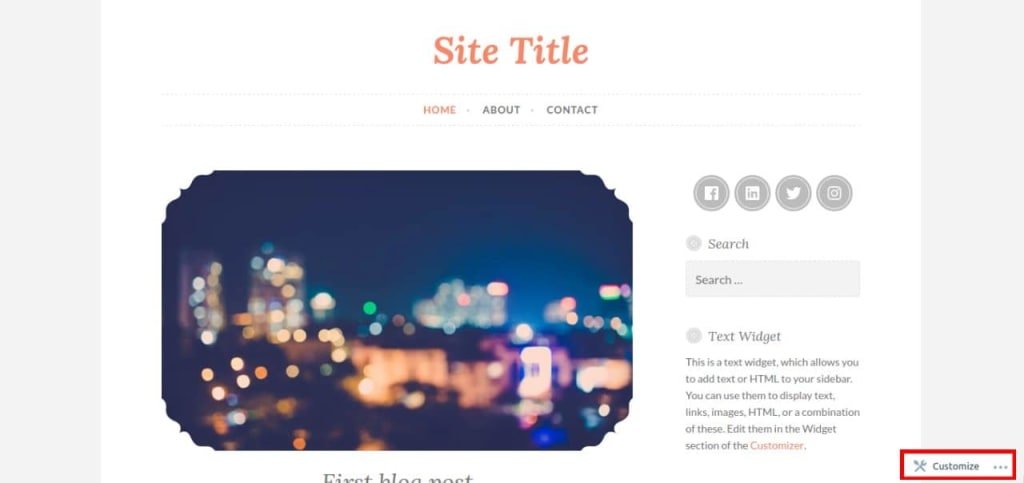
Quando sei nella home page del tuo blog, basta fare clic su sul personalizzare pulsante che appare nella parte inferiore destra dello schermo.
Passo 2: Vediamo come puoi personalizzare il blog
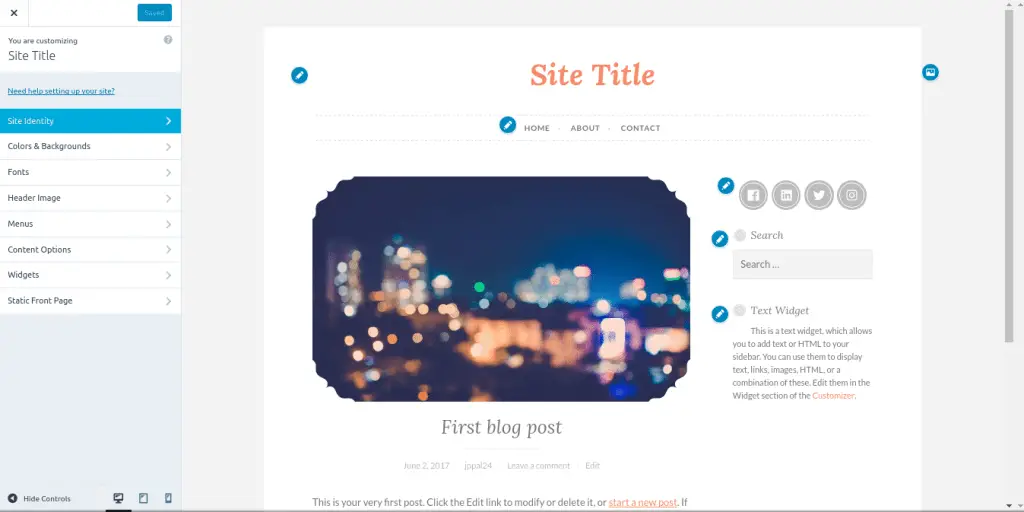
Identità del sito: Cliccaci sopra, Dopo aver cliccato sull'identità del sito, appariranno altre opzioni.
Qui puoi aggiungere un logo, ciò significa che puoi aggiungere un'immagine a tua scelta in cima al tuo blog.
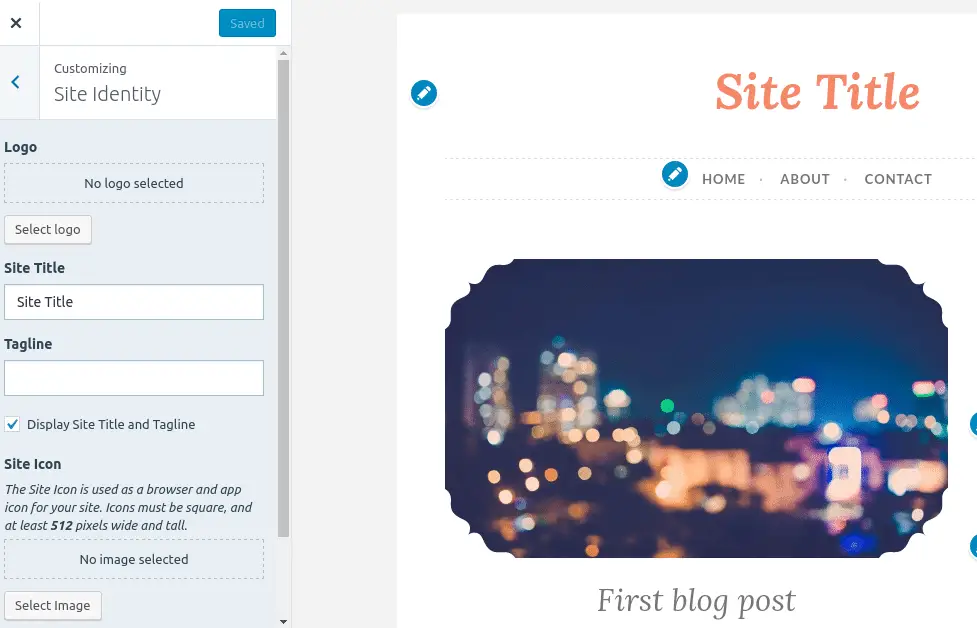
Cambia il titolo del sito, scegli il titolo perfetto per il tuo blog. Lo slogan che apparirà appena sotto il riquadro del sito, aiuterà i visitatori a descrivere di più sul blog in una riga
Puoi aggiungere un'icona del sito per il tuo blog, che apparirà nella sezione della scheda del tuo browser web.
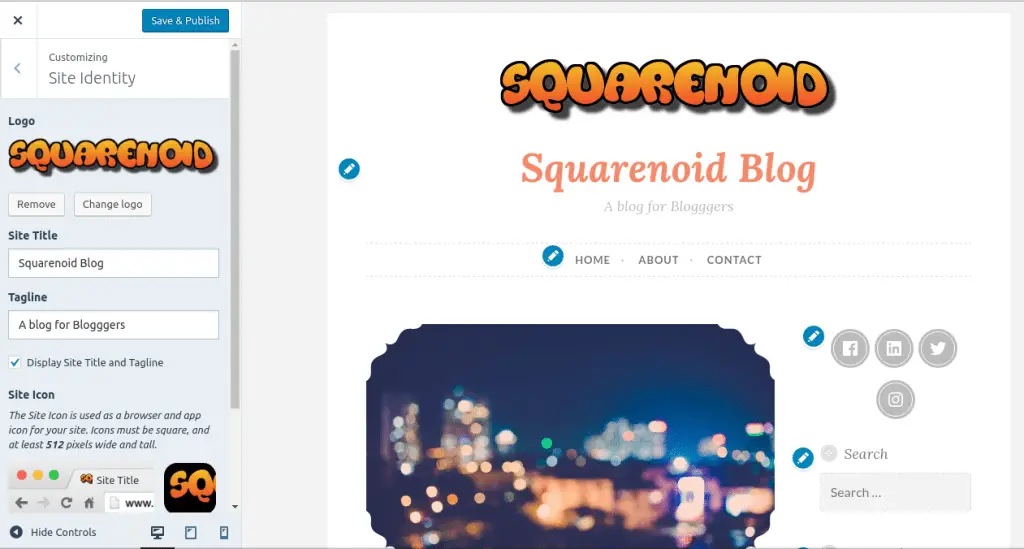
Colori e sfondo: Torna di nuovo al pannello delle opzioni principali e seleziona l'opzione Colori e sfondo.
Qui puoi cambiare il colore di sfondo, ci sono alcuni colori per lo sfondo. O puoi selezionare un colore per lo sfondo o puoi anche Seleziona immagine.
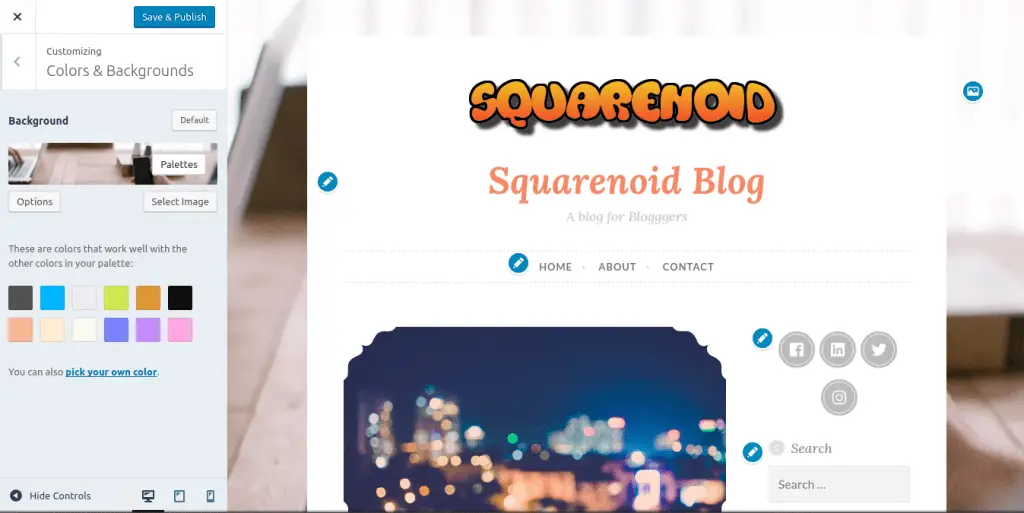
caratteri: Nella sezione dei caratteri puoi cambiare lo stile del carattere dell'intestazione e lo stile del carattere del resto dei paragrafi in modo diverso. Puoi anche cambiare la dimensione dei caratteri da qui.
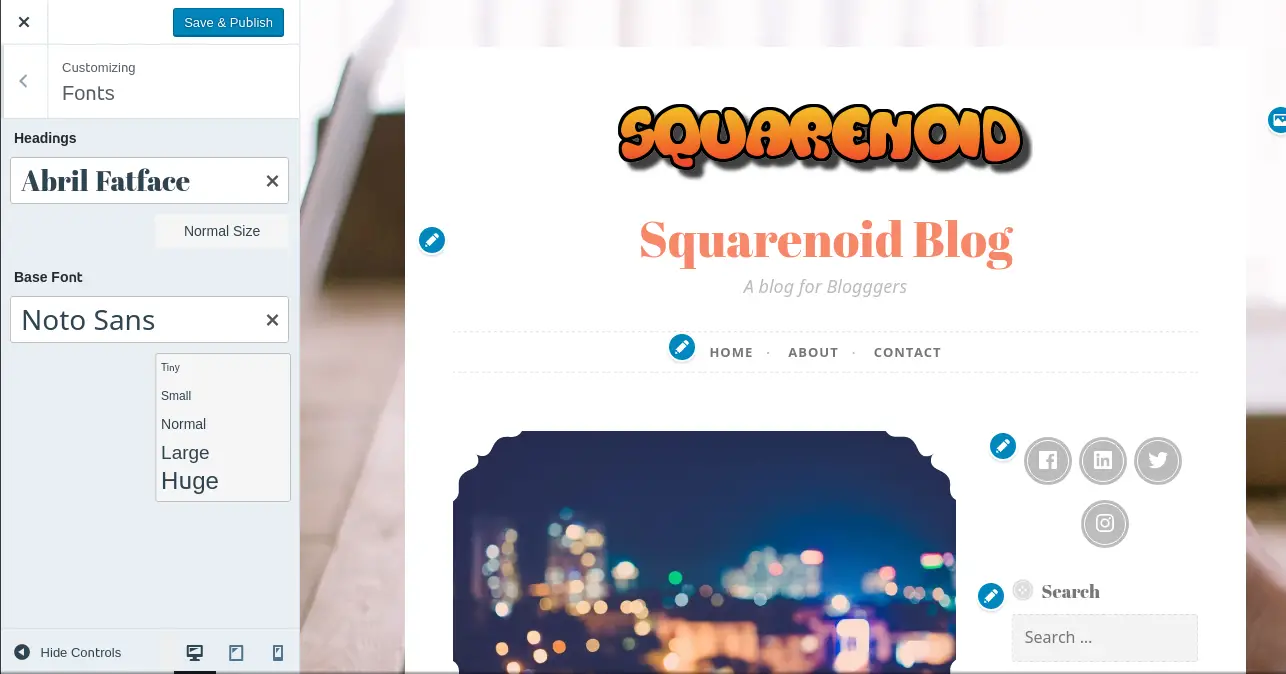
Immagine intestazione: L'immagine dell'intestazione non è altro che una striscia di immagini che appare nella parte superiore di ogni post o articolo. È usato per rendere l'articolo un po' più attraente. Puoi aggiungere un'immagine di intestazione ritagliandola.
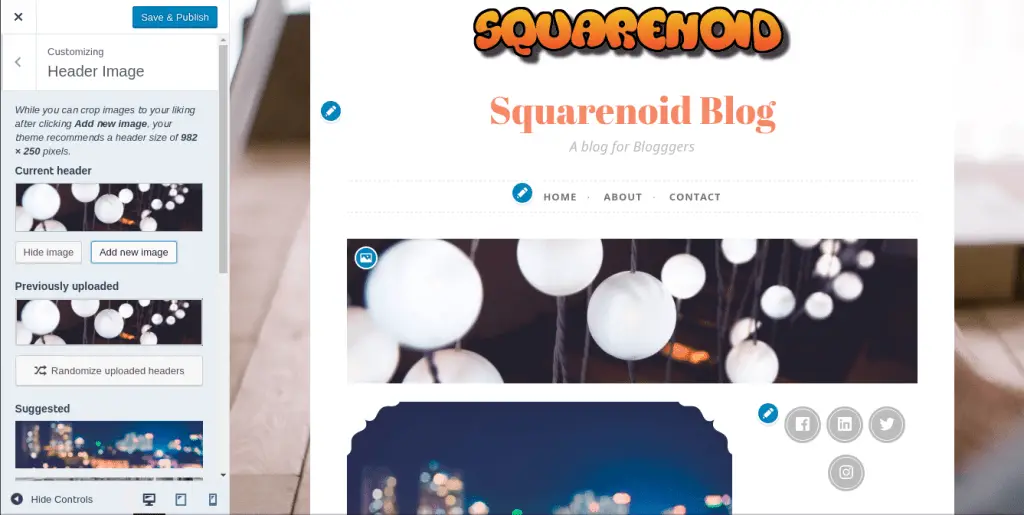
Menu: I menu sono i pannelli in cui puoi organizzare le diverse cose come le pagine, categorie facilmente. In questo blog, ci sono due menu. Il primo è primario che è appena sotto lo slogan tagli. Questo menu contiene le pagine, Pagina iniziale, Informazioni e contatti.
Puoi aggiungere più pagine nel tuo menu. Puoi creare una pagina qui, allo stesso modo, puoi creare categorie e aggiungere qui.
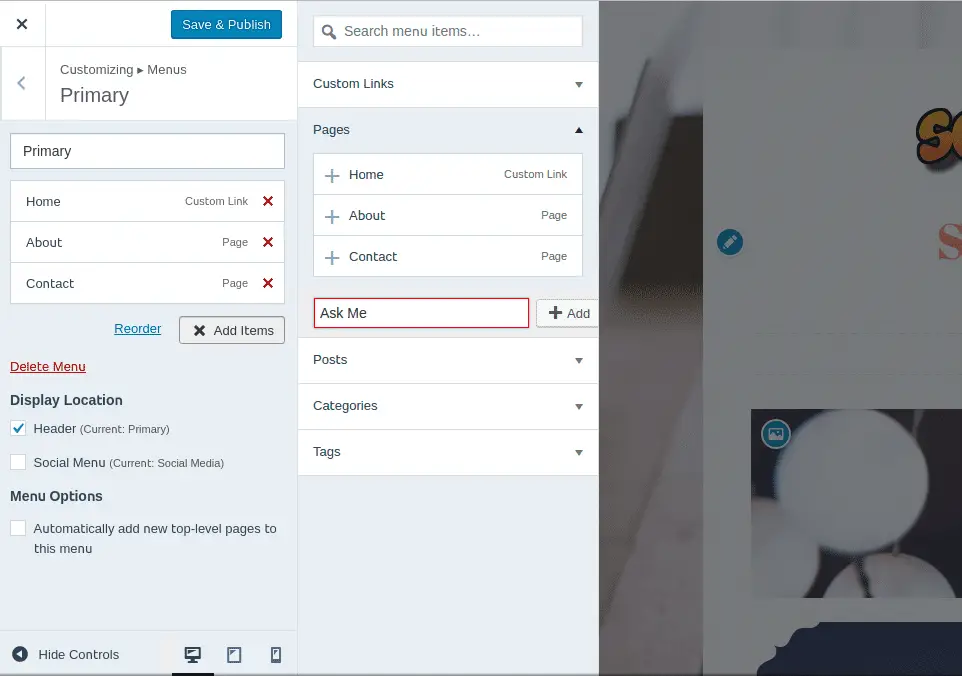
C'è un altro menu, che collegherà le tue pagine di social media qui. Se qualcuno fa clic sulle icone del menu, verranno reindirizzati a quel particolare profilo di social media.
Puoi anche creare il tuo menu con gli elementi desiderati e dare la posizione in cui vuoi che appaia.
Widget: Puoi aggiungere elementi interattivi extra al tuo blog per renderlo più attraente. Quindi ecco che arrivano i widget, che renderà il tuo blog più convincente e genuino per gli utenti. Ci sono quattro sezioni nel tuo blog in cui puoi aggiungere i widget. Nella barra laterale, dove c'è già la barra di ricerca. Una barra di ricerca è anche un widget.
Le tre sezioni di riposo per i widget sono a piè di pagina.
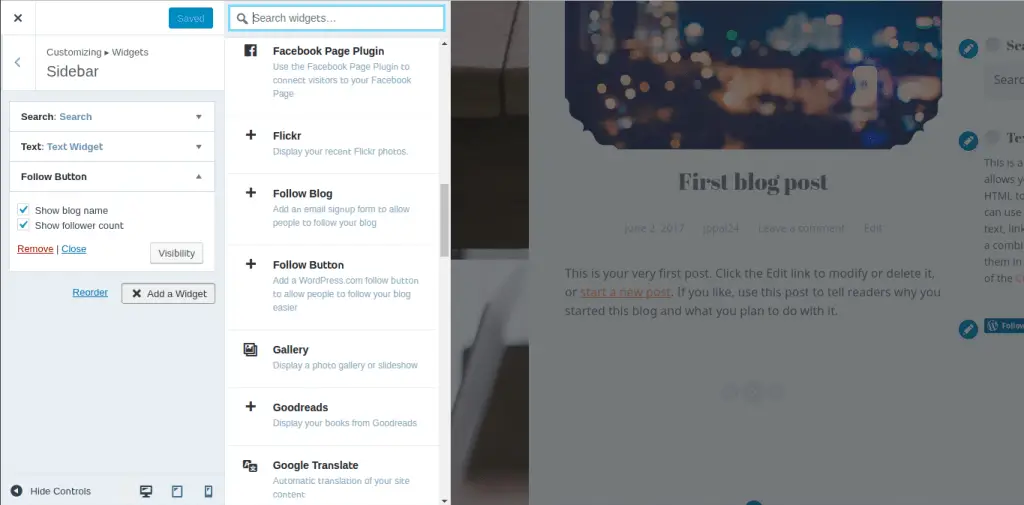
Prima pagina statica: Se non vuoi la prima pagina o la pagina di destinazione del tuo blog che sembra normale. Vuoi qualcosa di diverso con le immagini o qualcos'altro.
Questa pagina diventerà una pagina iniziale per i visitatori. Se qualcuno visita il tuo blog, allora vedrà prima questa pagina. In questa sezione, puoi anche selezionare la pagina principale dei post. Significa dove verranno mostrati tutti i tuoi post.
Ci sono molte altre opzioni di personalizzazione che puoi ottenere. Per adesso, la personalizzazione della parte del blog è finita e vediamo come possiamo fare il nostro primo post nel nostro blog.
Come creare un post?
Dopo aver personalizzato il blog, è tempo di preparare le cose per i post che farai. Visto che la tua modifica è finita, è ora di fare il tuo primo post.
Per creare un post devi seguire alcuni semplici passaggi che vengono indicati di seguito.
Passo 1: Clicca il icona di scrittura dal lato giusto, inizio pagina. Ti porterà all'editor di testo, dove puoi scrivere l'articolo puoi.
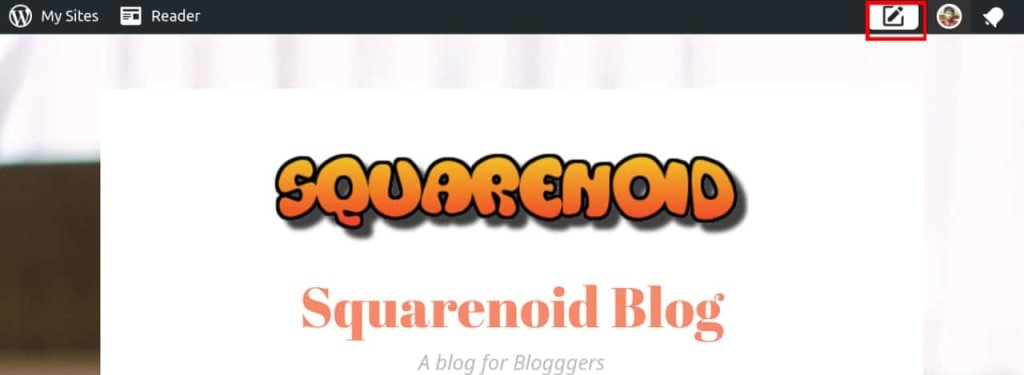
Passo 2: Aggiungi titolo il tuo post. Dai un titolo adatto al post che vuoi fare. È molto importante dare un bel titolo poiché è la prima cosa che il visitatore vede e viene attratto dal post.
Passo 3: Scrivi il post che copre tutti i punti importanti. Rendi il post informativo e semplice, in modo che l'interesse del visitatore rimanga lo stesso e continua a leggere l'articolo completo.
Aggiungi qualche link al blog se possibile. Puoi anche aggiungere immagini e video nel tuo post.
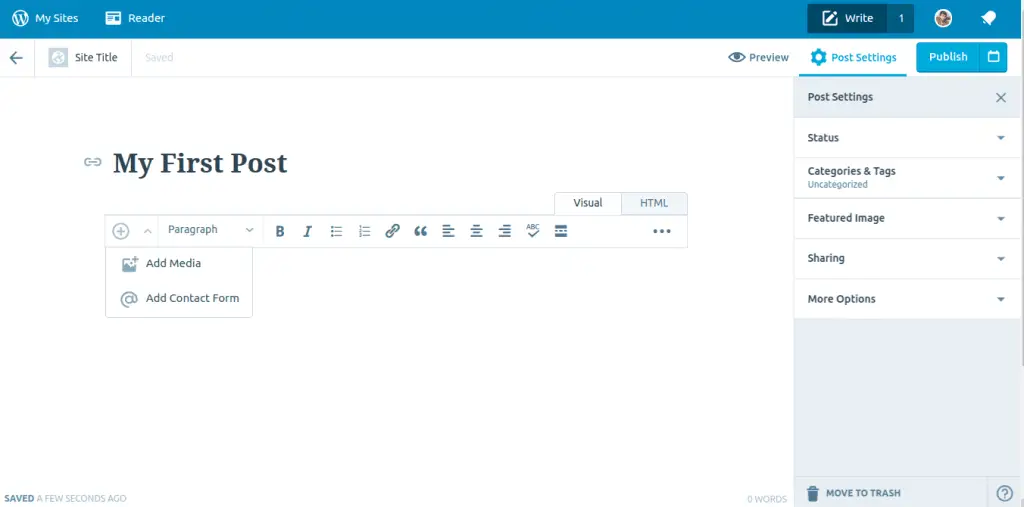
Passo 4: Metti un bel immagine in primo piano. Impostare un'immagine in primo piano è importante quanto selezionare un bel titolo. Questa immagine sarà presente nella sezione dei lettori di WordPress.
Passo 5: Fai clic su Pubblica e il gioco è fatto!
Aspetta, non abbiamo ancora finito qui. Per rendere il tuo blog più genuino, devi prima impostare il tuo profilo su Gravatar. L'istruzione è elencata di seguito.
Imposta il tuo profilo Gravatar
Questa è l'ultima parte di questo tutorial. Primo, vediamo cos'è Gravatar e perché dovremmo usarlo?
Cos'è il Gravatar??
Gravatar sta per Avatar riconosciuto a livello globale. Il tuo Gravatar significa che un'immagine è come la tua immagine del profilo che appare accanto al tuo nome quando fai cose come pubblicare su un blog o commentare un blog. Tutti i blog WordPress supportano Gravatar per impostazione predefinita seguendo la loro e-mail.
Quando creiamo un profilo in Gravatar, memorizza le nostre informazioni. Quindi ogni volta che commentiamo un blog o pubblichiamo qualcosa, dà le informazioni al blog, in modo che tutti gli altri possano conoscerti.
Gli avatar aiutano a identificare i tuoi post su forum web e blog. Ovviamente dovresti usarlo perché è gratuito.
Puoi andare su Gravatar.com per fornire le tue informazioni su di te e rendere il tuo profilo un bell'aspetto. Per questo, devi seguire pochi semplici passaggi.
Quindi registrati seguendo i pochi passaggi indicati di seguito:
Prima di tutto, vai a Gravatar.com.
Quando la finestra si aprirà sarà, devi fare clic sul pulsante di accesso nell'angolo destro della finestra.
![]()
Apparirà il modulo di accesso, devi compilare il modulo utilizzando i dettagli che hai fornito quando stavi creando il blog WordPress.com. Quindi inserisci l'e-mail e la password.
Dopo essere entrato, ti porterà a compilare i moduli e a fornire dettagli sul tuo profilo.
Quindi inserisci i dettagli come il tuo nome, Posizione, un po' di te e aggiungi una bella immagine al tuo profilo.
![]()
Ora siete tutti pronti. Vai sul tuo blog modifica le cose e scrivi i tuoi articoli e fai quello che vuoi.
Ci sono molte più cose che puoi fare sul tuo blog WordPress, vai ad esplorarlo ora!
Conclusione
Con questo siamo giunti alla fine, Spero che questo articolo ti abbia aiutato chiaramente ad avviare un blog gratuito su WordPress.com.
Se hai dei dubbi riguardo al post per avviare un blog gratuitamente su WordPress! fatecelo sapere nella sezione commenti del nostro blog.

Se hai trovato questo post utile e ben informato, allora ti piacerà sicuramente condividerlo.
Continua a visitare il nostro blog per saperne di più e non dimenticare di Iscriviti alla nostra Newsletter per ricevere aggiornamenti regolari del nostro blog direttamente nella tua casella di posta.
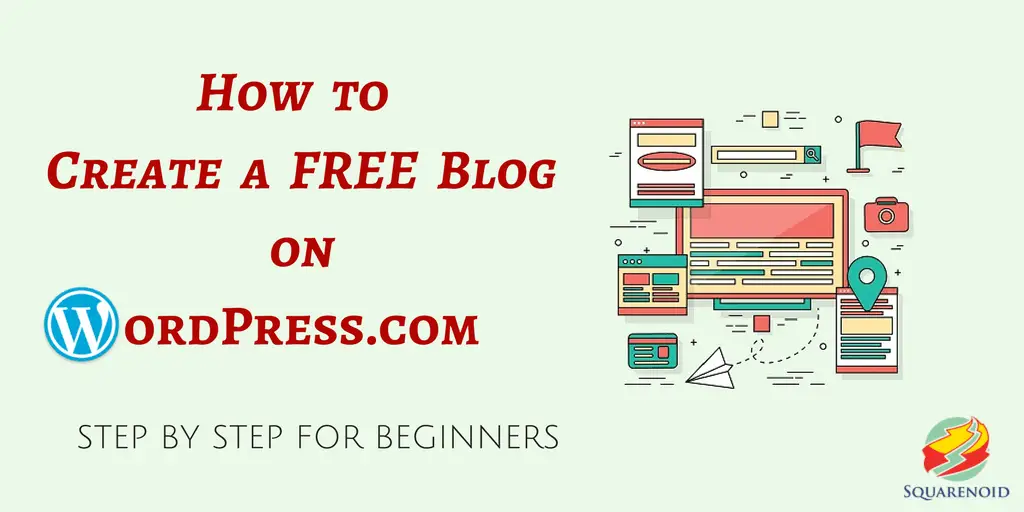
post molto bello e utile con le informazioni mi piace il tuo post. grazie per la condivisione.
Cosa sta succedendo Sono nuovo a questo, Mi sono imbattuto in questo, l'ho trovato positivamente utile e mi ha aiutato molto. spero di contribuire & aiuta gli altri utenti come è stato aiutato me. Ottimo lavoro.